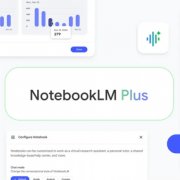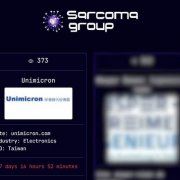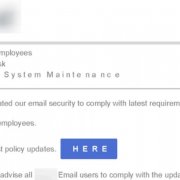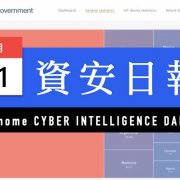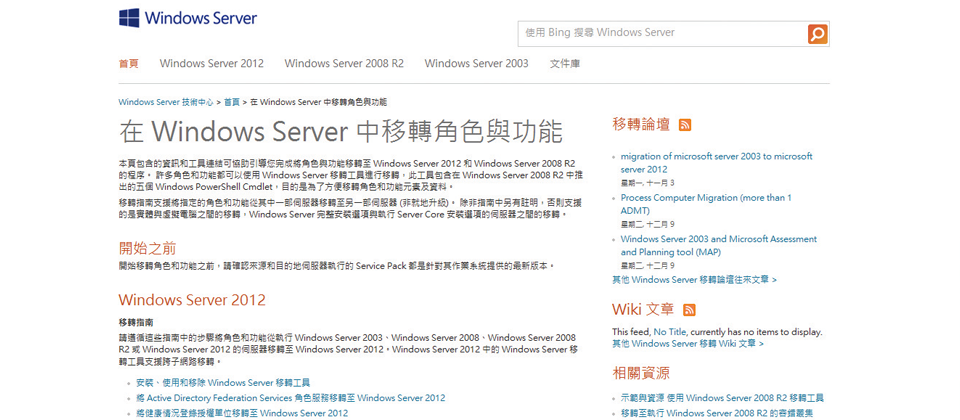
微軟官方部落格上提供一個伺服器升級資源官網,官網包含多種Windows遷移指南和工具,如網路原則伺服器、檔案和儲存服務、遠端桌面服務、叢級角色等遷移指南。
微軟
根據微軟統計,臺灣有79%的企業計畫繼續採用Windows伺服器作業系統,微軟也建議提供了一套升級步驟,包括了先進行資產盤點,再評估軟體與應用升級的先後緩急,接著再選擇升級的目標平臺,最後開始執行升級計畫。
步驟1 資產盤點|用MAP、MMPA、Dell Asset Manager等自助工具協助盤點
微軟建議升級前應先進行資產盤點,盤點企業內部執行Windows Server 2003的硬體數量,以及盤點在伺服器上執行的應用程式數量。
微軟提供幾種工具來協助企業盤點軟硬體資產,資產盤點工具例如有免費的MAP(Microsoft Assessment and Planning Toolkit),企業只需要將MAP安裝在其中一臺伺服器上,就可以從內部網路盤點所有的Windows和Windows Server數量統計出來,藉此可以得知企業安裝Windows Server 2003的伺服器數量,以及在這些伺服器上的應用程式數量,透過MAP也可以盤點出需要升級的伺服器。
另外,戴爾也有提供資產管理工具(Asset Manager)協助企業盤點軟體應用、工具等資產,並且可以排序資產升級的重要性。
若是企業不想在企業內部安裝資產盤點工具,也可以使用微軟的雲端工具MMPA(Microsoft Migration Planning Assistant),此服務建立在Azure上來進行資產盤點,企業可以直接在網路上進行資產盤點,無需安裝,且非Azure企業也可免費使用。
步驟2 評估升級先後緩急|可按照伺服器角色、應用程式、客製化應用程式和第三方應用程式等軟體類型來區分排序重要性,以安排升級順序
資產盤點後,就要評估升級的先後緩急,企業可以分類軟體與應用,且可以按照其類型,如伺服器角色、應用程式、客製化應用程式和第三方應用程式等來分類。
企業可依據分類後的各種類型軟體,再分別判斷應用程式的重要性,每個類型中重要性越高的優先升級。
步驟3 選擇升級的目標平臺|可選擇Windows Server 2008以上的版本或Azure
評估過後,企業接著要選擇升級的目標平臺,可以選擇升級至Windows Server 2008、Windows Server 2008 R2、Windows Server 2012、Windows Server 2012 R2或Azure。
不過,由於Windows Server 2003的下一代是Windows Server 2008,所以Windows Server 2003可以直接本機安裝升級至Windows Server 2008,不需要再重新安裝作業系統。
而Windows Server 2008的下一代則是Windows Server 2012,所以Windows Server 2008也可以本機就地升級至Windows Server 2012,也不需要再重新安裝。
所以企業若要從Windows Server 2003升級至Windows Server 2012,可從Windows Server 2003就地升級至Windows Server 2008或Windows Server 2008 R2,再從Windows Server 2008或Windows Server 2008 R2升級至Windows Server 2012或Windows Server 2012 R2。
還有另外一種做法就是直接重新安裝,因為Windows Server 2003和Windows Server 2012兩個版本推出時間相隔近10年,兩代的功能差距太多,所以必須要全新安裝,無法就地升級。
有些企業是因為部分應用程式只能在Windows Server 2003或2008上執行,而不願升級至Windows Server 2012,但是在2020年Windows Server 2008或Windows Server 2008 R2也會全面終止支援,所以微軟建議企業一次升級至2012的版本。
若是企業想升級至Azure,原伺服器必須要使用VM才能將環境搬上雲端,但32位元的Windows Server 2003直接轉為Windows Server 2003的VM無法在Azure上使用,因為Azure只支援64位元的作業系統,而企業常用Windows Server 2003多是32位元。
不過,臺灣微軟伺服器平臺事業部產品行銷經理簡志偉表示,即使Windows Server 2003的VM可以在Azure上使用,雖然解決了硬體相容性問題,但是在VM上的作業系統還是面臨了終止支援的問題。
另外,Windows Server 2003有三分之一執行SQL Server 2005和Exchange Server 2003,因此Windows Server 2003支援終止也直接影響了這些服務,其中SQL Server 2005在2016年4月12日終止支援,Exchange Server 2003則早在今年4月就已終止支援。所以微軟建議,企業升級Windows Server 2003時,也一併升級SQL Server 2005和Exchange Server 2003。
步驟4 執行升級計畫|可用Azure資源套件移轉工具、ChangeBase等工具解決應用程式相容性問題
最後,企業可以自行執行升級,或是找第三方廠商協助升級。不過企業在升級前,要先做應用程式相容性檢測。
簡志偉則建議,企業可在原環境中另外建立一個Windows Server 2012,或是想升級的目標作業系統環境做為相容性測試環境,將現有Windows Server 2003上的應用程式轉移至這個環境上,來檢測應用程式相容性。確認應用程式相容性都沒問題後,就可以完成應用程式的移轉,並且停止Windows Server 2003的環境。
微軟也有提供微軟平臺應用程式相容性檢測工具(Microsoft Platform Ready Test Tool,MPR Test Tool),企業可免費下載,自助檢測應用程式相容性。
在轉移應用程式方面,微軟有提供Azure資源套件移轉工具(Azure IIS Migration Tool)協助Windows Server 2003中IIS的服務轉移至Azure上。或是企業也可以在Azure上建立一臺VM安裝未來要使用的作業系統做為測試環境,企業就可在該環境下檢測應用程式相容性,而企業也不必再建立一臺實體伺服器作為測試環境。
其他應用程式的移轉,例如企業自行開發的應用程式,就必須要由企業IT部門來修改程式的相容性;或者是第三方廠商開發的套裝軟體,如果需要升級套裝軟體的版本以解決應用程式相容性問題,就需要向第三方廠商購買新版的套裝軟體。
而戴爾也有提供ChangeBase自助工具,協助企業打包現有的應用程式,ChangeBase也可以偵測應用程式在未來要使用的作業系統上的相容性。
ChangeBase也可以將應用程式打包為虛擬應用程式,如App-V、Thin-App、Xen-App等,來解決應用程式相容性的問題。
若企業想遷移至虛擬平臺上,採用應用程式虛擬化,就不必像以前需要打包整個作業系統的環境再遷移至虛擬平臺,只需要打包虛擬應用程式就可以遷移至虛擬平臺上使用。
在臺灣微軟官方部落格也建議可用商用付費升級軟體,例如AppZero,協助企業轉移伺服器中的應用程式至新環境,且不需建立一臺VM,而是虛擬化應用程式,解決相容性問題。
在應用程式相容性檢測完成後,可參考微軟官方部落格上的應用程式修改指南,來解決應用程式不相容的問題。另外,微軟也提供了一個伺服器升級資源官方網站,提供了不少Windows遷移方法和工具,如網路原則伺服器、檔案和儲存服務、遠端桌面服務、叢級角色等的遷移指南。
例如網路原則伺服器指南提供企業從Windows Server 2003或2008版本的x86型或x64型伺服器,將其網路原則伺服器(NPS)或網際網路驗證伺服器(IAS)角色服務移轉至Windows Server 2012伺服器的指南。

熱門新聞
2025-02-08
2025-02-12
2025-02-11
2025-02-13
2025-02-10
2025-02-11